На Meizu прошивка, как и прошивка на любом другом смартфоне, может приходить в негодность или нуждаться в замене прямо с коробки. Причин тому очень много. Самая основная причина переустановок ОС на девайсах Мейзу – это «чисто китайская» версия смартфона. Всем известно, что Мейзу – китайская компания, поэтому это довольно распространённое явление, если покупать девайс не в официальной точке продажи.
Также проблема может заключаться в самом пользователе. Андроид – открытая операционная система, потому засорить её или вывести из строя не составит труда. Отсюда и актуальность вопроса: как перепрошить телефон Meizu. На нашем сайте есть целый раздел, посвящённый перепрошивке разных моделей, если же вы не нашли своей версии телефона, то универсальный ответ вы найдёте в этой статье.

Содержание
- С помощью телефона
- Скачать прошивку с официального сайта
- Проверка имени файла и расширения
- Запускаем смартфон в Recovery mode
- С помощью компьютера
- Скачать прошивку
- Проверка имени файла и расширения
- Прошивка
С помощью телефона
Прошивка телефонов Meizu немного проще, чем у других смартфонов, а всё из-за особой оболочки Flyme.
Перед началом процесса переустановки ОС обязательно проверьте некоторые факторы, которые необходимо учитывать при перепрошивке любого телефона:
- Во-первых, проверьте ваши данные. Если вам дорога информация, что хранится на вашем смартфоне, то стоит создать резервную копию всех настроек, загрузок, фотографий и других нужных вам файлов;
- Во-вторых, проверьте заряд аппарата перед началом переустановки. Это очень важно, поскольку, если девайс выключится во время перепрошивки, то вы получите «кирпич», ведь его больше ничто не вернёт к жизни. Потому для безопасности нужно зарядить девайс минимум на 20, а лучше на 50%. Если вы хотите поставить телефон на зарядку и начать процесс переустановки, то эту затею вы не сможете реализовать, поскольку во время обновления прошивки необходимо отсоединить смартфон от любых зарядных устройств или розетки.

Скачать прошивку с официального сайта
Прошивки Meizu есть на многих ресурсах в интернете. Но скачивать с них не рекомендуется, поскольку большинство установочных файлов с «левых» источников попросту не работают либо работают некорректно.
Если вы видите ошибку «Firmware corrupt», значит, у вас стоит китайский идентификатор, потому вы и не можете перепрошить смартфон. Если у вас есть такая проблема, то стоит перейти на flyme.cn. В ином случае скачивать установочный файл нужно с официального сайта. Качайте только международную версию, потому как у Мейзу есть аж 5 вариаций прошивок, 3 из которых – китайские.
Преимущество и отличие международной от других 4 видов в том, что у версии для мирового рынка есть большинство языков и есть предустановленные Google-сервисы. Немного непонятно, как китайцы живут без плей-маркета?!
Проверка имени файла и расширения
К этому пункту тоже нужно отнестись серьёзно. Казалось бы, обычное имя файла, но имеет большое значение. Оригинальный прошивочный файл всегда идёт с именем «update.zip». Если вы видите какое-то другое имя, то стоит скачать прошивку с другого источника, ведь неправильный файл может навредить вашему смартфону.

К расширению нужно отнестись ещё внимательнее – оно должно быть .zip. Если расширение у файла другое, то ни в коем случае не устанавливайте его на ваш смартфон.
С файлом лучше ничего не делать. Даже открывать его не стоит, ведь если вы хоть что-то в нём измените, то это может очень негативно сказаться на вашем смартфоне. И если это не приведёт к плохим последствиям, то мороку с прошивкой создаст точно.
Запускаем смартфон в Recovery mode
Вариантов прошивания есть несколько:
- При первом варианте нужно скопировать скачанные с официального сайта файлы которые будут размещены во внутренней памяти смартфона. После этого нужно найти в загрузках скачанный вами зип-файл; нажмите на файл и запустите переустановку ПО. Ни в коем случае не выключайте гаджет. Лучше вообще отложить его подальше, чтобы случайно чего-то не натворить;

- Второй способ работает через инженерное меню, которое ещё называется рекавери. Чтобы вызвать его, необходимо выключить телефон, потом зажать «качельку» громкости, которая повышает громкость вверх, и кнопку питания смартфона. Перед тем как заходить в рекавери, нужно перекинуть прошивочный файл в корневой каталог гаджета. После захода в инженерное меню нажмите на «System Upgrade» и «Start». Прошивка сама установится на ваш девайс. После установки устройство перезагрузится в течение 3-5 минут, после чего вы сможете полноценно им пользоваться. Чтобы узнать, установлены ли обновления, нужно зайти в настройки и выбрать пункт «О телефоне». Там вы увидите версию ПО системы.
С помощью компьютера
Прошивка Мейзу может устанавливаться не только через смартфон, но и через ПК. Через компьютер устанавливать ПО немного сложнее, но надёжнее. Подробная инструкция будет немного ниже.

Скачать прошивку
Как было сказано ранее, скачать прошивку Мейзу желательно с официального сайта, чтобы обезопасить себя от лишней траты нервов и необратимых последствий для смартфона.
Проверка имени файла и расширения
Перед тем как изменить прошивку Meizu, помните, что лучше перепроверить правильность имени и расширения исполняемого файла (должно быть «update.zip»). Некорректные файлы всё так же могут навредить вашему аппарату и принести вам лишнюю головную боль.

Прошивка
Как всегда, вам потребуется включить Рекавери Мод. Нужно выключить аппарат и нажать на кнопку добавления громкости и кнопку включения смартфона. Только в отличие от первого способа, после запуска инженерного меню нужно подсоединить мобильное устройство к компьютеру через USB-кабель. Компьютер распознает ваше устройство и покажет вам папку «Recovery», в неё нужно перенести прошивочный файл.
После того как вы зашли в рекавери, вам нужно нажать на «System upgrade», после чего выбрать «Clear data».Если вы всё сделали верно, то ваш смартфон должен получить обновлённую версию ПО. Перепрошивка положительно сказывается на работе телефона, ведь по мере пользования вы закачиваете на аппарат множество приложений, которые так или иначе влияют на систему. Некоторые файлы могут негативно сказаться на системе и даже после их удаления – девайс будет немного «тормозить».
В рамках этого обзора будет поэтапно описан алгоритм того, как обновить “Мейзу” с точки зрения программного обеспечения. Смартфоны этого китайского производителя являются доступными мобильными устройствами и приобретают все большую популярность. Также на них выходит часто обновления программного обеспечения. Именно инсталляции новой версии системного софта на таком мобильном устройстве и будет посвящен данный материал.

Кратко о бренде
Перед тем как рассказать о том, как обновить телефон “Мейзу” любой модели, приведем краткую информационную справку об этом производителе. Данная компания была основана в 1998 году. Изначально она специализировалась на изготовлении различных медиапроигрывателей и стереогарнитур к ним. Первый такой продукт увидел свет в 2003 году.
В 2008 году компания перепрофилировалась и начала выпускать смартфоны. Причем сразу ее мобильные устройства базировались на операционной системе Windows CE. Но с 2011 года это производитель перешел на программную платформу Android. В это же самое время он представил собственный интерфейс для этой операционной системы, который получил название FlymeOS. Именно обновлению последних двух программных компонентов и будет посвящен этот материал.
Состояние батареи
До того как обновить “Мейзу” на уровне программного обеспечения, нужно проконтролировать уровень заряда аккумуляторной батареи. Если это условие не выполнить, то девайс в процессе установки нового системного софта может неожиданно выключиться. Это приведет к тому, что смартфон после этого перестанет включаться. Минимальный уровень заряда аккумулятора — 35 процентов. Именно на этом значении акцентирует внимание производитель.
Ниже этого порога может произойти несанкционированное выключение мобильного устройства. При этом квалифицированные специалисты вообще рекомендуют уровень заряда батареи не менее 50 процентов. Чем выше этот параметр, тем безопаснее устанавливать обновления системного программного обеспечения.
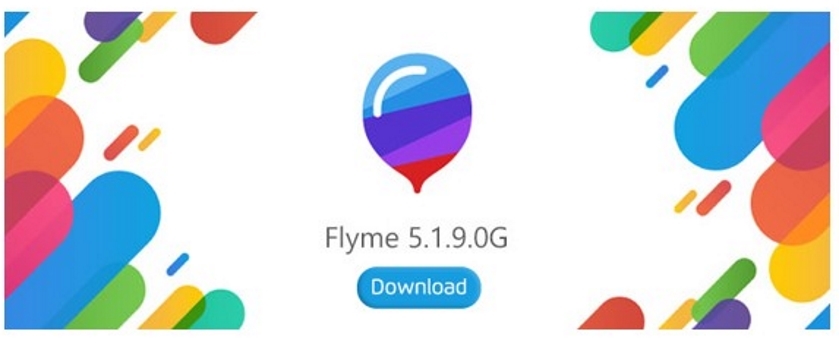
Как лучше загрузить обновления
Перед тем как обновить “Мейзу М5” или же любой другую модель смартфона этого производителя, разберемся с наиболее оптимальным способом скачивания системного программного обеспечения с официального сайта компании – производителя. Для этих целей можно использовать один из двух способов беспроводной передачи информации. Первый из них базируется на сотовой связи. Скорость при этом может достигать 150 Мбит/сек при условии наличия покрытия стандарта 4G. Но, как правило, такая передача данных тарифицируется отдельно и требует наличия на счете достаточно крупной суммы денежных средств. В процессе обновления значительная их часть может быть снята за применение трафика для инсталляции нового программного обеспечения. Поэтому использовать данный способ для получения обновлений настоятельно не рекомендуется.
Более правильно задействовать в данной ситуации любую сеть Wi-Fi. В этом случае оплачивать полученный данные нет нужды. Такие подключения в большинстве случаев являются безлимитными. При этом скорость передачи может составлять 300 Мбит/сек и более. То есть обновления при использовании передатчика Wi-Fi значительно быстрее будут загружены. К тому же нет нужды затрачивать дополнительные материальные средства. Все это в сумме и делает использование данного способа получения информации из “глобальной паутины” в данном случае более обоснованным.

Установка новой версии ОС
Теперь рассмотрим порядок того, как обновить “Мейзу” до новой версии системного софта. Алгоритм установки такого программного обеспечения следующий:
- Подключаемся к интернету. Причем, как ранее было отмечено, рекомендуется для этих целей использовать беспроводный передатчик Wi-Fi.
- Далее находим на одном из рабочих экраном пункт “Настройки”. Открываем его.
- На следующем этапе необходимо открыть пункт меню “Обновление системы”.
- После этого откроется новое окно. В нем необходимо нажать на кнопке “Проверка обновлений”.
- Затем необходимо выждать паузу. Смартфон должен обратиться к серверу производителю и проверить на нем наличии новых версий системного софта. Если проинсталлировано на девайсе наиболее актуальное ПО, то появится соответствующее сообщение после этого. В противном случае начнется процесс загрузки обновлений.
- Далее произойдет автоматическое обновление ПО. При этом смартфон может несколько раз перезагрузиться.
- Как только получится обновить версию “Мейзу”, пользователь вернется на главный экран операционной системы. На этом данная операция завершена.

Целесообразность обновления системного софта
После того как был описан алгоритм того, как обновить “Мейзу М3 s” или же любой другой смартфон этого китайского производителя, выясним целесообразность его выполнения. Первые версии системного софта, как показывает опыт, у большинства мобильных телефонов имеют существенные недоработки, которые могут приводить к различного рода “зависаниям”, перезагрузкам и прочим аналогичным проблемам. На основании обращений владельцев формируется список замечаний. Далее эту информацию обрабатывают программисты компании, которые находят дефекты и устраняют их. После этого на официальном сайте производителя появляются обновления с устраненными замечаниями.
Поэтому установка нового системного программного обеспечения в любом случае благоприятно влияет на стабильность и надежность работы мобильной системы. К тому же устраняются различные недоработки, связанные с защитой информации на смартфоне. Поэтому рекомендуется постоянно следить за новыми версиями программ и регулярно их инсталлировать.

Заключение
В рамках этого обзора был изложен универсальный алгоритм того, как обновить “Мейзу”. Причем любой модели. Программная часть любого актуального смартфона данного производителя реализована на основе ОС “Андроид”. Но также возможности последней дополняет оболочка Flyme. Именно обновлению этих двух программных компонентов и посвящен данный материал. Также даны общие рекомендации, которые позволят макисмально просто решить данный вопрос.
Каких-то сверхсложных действий в ранее изложенном алгоритме нет. Поэтому даже плохо подготовленный владелец такого мобильного устройства с ним должен справиться без особых проблем.
Программное обеспечение мобильных устройств постоянно изменяется и улучшается. Поэтому нет смысла работать со старыми версиями, когда можно пользоваться более широким функционалом нового ПО. На Meizu M5 прошивка меняется без особых сложностей, а если вдруг у вас версия Meizu M5 Note, то процесс не сложнее, но на этот случай у нас есть отдельная статья.
Итак, для удачной перепрошивки вам достаточно правильно следовать инструкции, чтобы сделать всё качественно и без ошибок, которые повлекут за собой сбой в работе. Обновить телефон до более новой версии ПО можно несколькими способами.

Большинство пользователей стремятся установить себе Флайм 7 по одной причине – новая версия существенно отличается от предыдущей. Нововведения не всегда заметны при первом взгляде, но на самом деле их тут достаточно много, поэтому пользоваться седьмой оболочкой интересно и приятно.
Теперь разберемся с обновлением подробнее. В нем появились следующие новшества:
- Функция Face Unlock. Она позволяет сканировать лицо пользователя и по полученным данным разблокировать устройство. Процесс распознавания занимает буквально секунду.
- Искусственный интеллект One Mind. Эта система обеспечивает улучшенную работу системы, ускоренный запуск приложений и некоторые визуальные изменения.
- Дизайн значков. Вид изменился не существенно, поэтому все папки и программы легко будет отыскать с первого раза.
- Анимация. Она стала более плавной, но в то же время ускоренной.
- Передача файлов через QR код. Это необходимо для отправки изображений, видео и прочих файлов с одного смартфона на другой.
- Обнаружение вирусов. Скорость этого процесса значительно увеличена, что предотвращает вероятное заражение.
- Алфавитный указатель приложений. Проведя по левой или правой части экрана вверх/вниз удастся найти любую программу по ее названию.
- Режим защиты глаз. Для его работы производитель добавил дисплею естественные цвета, которые уменьшают угрозу повреждения зрения и нагрузку во время чтения.
- Режим защиты слуха. Под ним подразумевается автоматическая адаптация уровня звука при подключении наушников (проводных и беспроводных), а также уведомления о продолжительности прослушивания музыки, что способствует снижению опасности для органов слуха.
- Автоматическая ретушь лица. Она срабатывает во время осуществления видеозвонков по WeChat и предназначается для ускоренного улучшения внешнего вида пользователя.
Данный перечень изменений не является плным. В остальном пользователи сами заметят изменения – ускорение отзыва программ, обновленный дизайн страниц, скоростная разблокировка по отпечатку пальца и т.д.
Описание обновления может отличаться для разных версий смартфонов, но принцип почти одинаковый.
Для чего обновлять прошивку на Android

Все руководствуются разными причинами.
- Проблемы с камерой, смазанная макросъёмка, например.
- Плохой отклик дисплея на нажатия.
- Хочется понять что представляет из себя новый Android.
- Надоела старая версия Android, хочется расширить функциональность.
- Телефон не хочет включаться.
- Телефон перестал заряжаться.
Какие модели смогу обновится до Flyme 7
Производитель предусмотрел возможность обновления для моделей:
- Pro 7, Pro 7 Plus, Pro 6, Pro 6 Plus, Pro 6S, Pro 5;
- MX6, E3, M6 Note, M5 Note, M3 Max, M3 Note, M6S, E2, M3x, MX5, M2 Note;
- Все остальные новые модели, которые вышли позже 2021 года.
Эти устройства будут получать прошивку постепенно. Моделей которые нет в списке, не получат Flyme 7, они будут работать на Flyme 5 или Flyme 6. Единственным вариантом остается установка кастомной прошивки.
Что нужно знать перед обновлением прошивки
Даже если пользователь решит обновиться до глобальной версии Флайм с цифровым обозначением 6.0.2.3, нужно соблюсти ряд особенностей, связанных с этим процессом. Только с их учетом можно обновлять устройство. Во-первых, перед перепрошивкой убедитесь в том, что смартфон заряжен не менее чем на 20%. В противном случае обновление в любой момент прервется, и тогда прошивать Meizu M5c (m710h) стандартным способом не получится. Во-вторых, для полной гарантии отсутствия ошибок очистите память смартфона на встроенном накопителе устройства. Это пожелание носит рекомендательный характер, однако является обязательным в ряде случаев:
- При откате до старой версии необходимо чистить смартфон;
- Если для устройства был получен root-доступ, очистка обязательна;
- При возникновении проблем после установки новой прошивки нужно ее переустановить, выбрав пункт «Clear Data».
Подобная очистка данных предполагает удаление приложений и документов разных степеней важности. Так, например, бесследно могут пропасть сообщения, записи телефонной книги, а также установленные ранее программы.
В любом случае этот процесс не коснется фотографий, музыки или файлов в видеоформате. Впрочем, наилучшим решением будет позаботиться о создании резервной копии (бэкап). Она позволит восстановить всю утерянную информацию после перепрошивки.

Инструкция по установке Флайм 7

Обновить Мейзу до Флайм 7 не составит труда, если придерживаться четкой последовательности действий. Доступная и понятная каждому пользователю инструкция будет предоставлена ниже. Она предполагает использование одного только смартфона, подключенного к интернету.
Прежде чем приступить к обновлению по воздуху, следует ознакомиться с примечаниями к нему:
- обновление через смартфон полностью безопасно и надежно, оно не влечет за собой заполнение всей памяти хранилища и потери каких-либо данных;
- при замене версии оболочки важно, чтобы телефон был заряжен на 80 и более процентов;
- во время обновления не следует нажимать кнопки устройства, чтобы не сбивать процесс;
- при переходе на новую оболочку смартфон самостоятельно перезагрузится и немного нагреется – это считается нормой и пользователю никаких мер предпринимать не понадобится.
Новая прошивка повышает производительность устройства, а также делает эффективнее работу его программного обеспечения и системы.
Далее рассмотрим инструкцию на примере устройства Meizu Note 8. Принцип обновления у всех моделей один, поэтому такой последовательности действий можно придерживаться всем пользователям Мейзу.
Этап 1: скачивание прошивки
Сперва понадобится разобраться с одним из наиболее распространенных вопросов: как получить Flyme 7, если обновление не приходит на гаджет автоматически. В действительности оно и не должно появляться самостоятельно. Для того, чтобы установить новую оболочку, файл с ней потребуется скачать пользователю. Делается это на официальном сайте Flyme OS. Открыв главную страницу, следует проделать следующие действия:
- Выбрать модель своего телефона.
- Выбрать нужную прошивку, Stable или Beta.
- Напротив наименования прошивки нажать «Download».
- Дождаться окончания загрузки.

Этап 2: проверка архива и перемещение его в память смартфона
Прошивка обязательно должна скачиваться на гаджет в виде архива с именем update.zip. После нужно архив с прошивкой перенести в корень системной памяти устройства. Если архив с прошивкой скачивали с ПК — его нужно переместить на телефон. Если архив загрузили на самом телефоне, то сделать следующее:
- Найти в папке с загрузками нужный архив.
- Нажать на него и удерживать в течение 2-3 секунд.
- Выбрать пункт «Переместить» в появившемся окне.
- Указать в качестве конечного пути корень внутренней памяти и нажать «Переместить сюда».

Этап 3: бэкап и переход
Прежде чем поставить Flyme 7, рекомендуется выполнить бэкап системы. Он предполагает резервное копирование данных. Указанное действие считается одним из наиболее важных, поскольку за счет него пользователю удастся сохранить свои данные, если при обновлении произойдут ошибки.
Этап 4: обновление через настройки или Recovery
Теперь стоит выбрать, как вы хотите обновить систему: через меню обновления в настройках смартфона, или через Рекавери.
Для обновления через «Три точки» — нужно зайти в меню обновления и выбрать файл прошивки. Далее понадобится предоставить согласие на очистку данных, нажав соответствующую кнопку, а после — выбрать «Обновить сейчас». Затем обновление системы начнется автоматически.

Если нужно включить режим Recovery mode, то делается это так: выключаем смартфон, зажимаем кнопку питания и увеличения громкости на 3 секунды. Затем на экране появится две надписи и кнопка старта в самом низу – ее и нужно нажать.
Этап 5: перезагрузка телефона
После завершения операции смартфон перезагрузится автоматически. Но если этого не произойдет и устройство зависнет, не стоит волноваться. Гаджет понадобится перезагрузить принудительно. После он включится и начнет нормально функционировать уже с изменениями.
С помощью телефона
Если возник вопрос о том, как обновить прошивку на Meizu M5, то в первую очередь следует попробовать это сделать непосредственно с помощью самого смартфона. Он не подразумевает каких-либо сложных манипуляций, поэтому подойдёт даже для неопытных пользователей.

Скачать прошивку с официального сайта
Весь процесс перепрошивки всегда основывается на специальном файле, который требуется скачать на устройство с официального ресурса разработчика: для M5 — здесь, для M5s — здесь. Там предлагаются лицензионные прошивки для определённых моделей устройств. Остаётся только выбрать модель и начать загрузку.
Сделать это можно как на смартфон, так и на компьютер, а в дальнейшем просто перегрузить файл в мобильный гаджет. Тут уже кому как удобнее. Стоит сделать акцент на том, что «весит» новая прошивка немало.
Проверка имени файла и расширения
После того как загрузка на устройство завершилась, необходимо найти скачанное обновление. Обычно файл находится в папке под названием «Download» либо папке браузера, с помощью которого была осуществлена загрузка. Стандартное имя прошивки – update.zip.
Чтобы начать весь процесс обновления, данный файл необходимо поместить во внутреннюю память смартфона. Для этого через «Проводник» выбираем длительным нажатием прошивку, далее – «Переместить», а в качестве конечного адреса будет выступать «Внутренняя память». Теперь можно переходить к следующему шагу.

Запускаем смартфон в Recovery mode
Чтобы не потерять какую-либо важную информацию, следует сделать резервную копию. Когда все резервные копии сделаны, остаётся только начать установку нового ПО. Это может занять некоторое время. Не стоит паниковать, если это происходит долго, ведь всей системе необходимо обновиться.
Самый надёжный вариант прошивки – это стандартное меню разработчиков Recovery mode. Чтобы в него попасть, для начала необходимо выключить устройство, а во время включения зажать определённую комбинацию кнопок (для каждого смартфона она своя, для Мейзу – это кнопка питания+кнопка громкости). Откроется меню разработчика установки обновления.
Кликните на System Upgrade» и, при необходимости, на «Clear Data» (учтите, что при этом документы, видеоигры, видеоролики, музыка и прочие загруженные вами файлы удалятся). Затем нажмите на «Старт» и запустите установку обновления. После того как установка прошивки завершена, телефон в стандартном режиме запустит рабочий стол.

Перезагрузка смартфона Meizu
Когда перепрошитый рабочий стол уже запустился, рекомендуется перезагрузить гаджет для более стабильной работы. Вот и всё – можно пользоваться и наслаждаться новенькой системой.
Как откатить Flyme 7 на Flyme 6
Пользователи стремятся установить Flyme 7, не задумываясь о недостатках этой прошивки. А они здесь, конечно же, имеются, как и в любом обновлении. Поняв это, владельцы устройств Мейзу желают возвращения предыдущей версии Флайм, но сделать это без инструкции им не удается.
Простой сброс настроек или удаление аккаунта Флайм вряд ли помогут устранить все неполадки системы. Поэтому приняв решение вернуть предыдущую оболочку, следует пройти следующие этапы:
- Скачать Flyme 6 с официального сайта.
- Переместить файл в корневую папку телефона.
- Осуществить запуск архива, как это делалось при переходе на Flyme 7.
Откат оболочки способен повлечь за собой потерю бэкап-файла, поэтому предварительно его рекомендуется отправить в облако или на компьютер, чтобы потом без проблем вернуть на смартфон.
Прошивки для Meizu M5c
Официальная прошивка Android 7.0 Nougat, FLYME [стоковый ROM-файл] — [Recovery] Кастомная прошивка Meizu —
Прошивки для Meizu M5c Вы можете найти в ветке перепрошивка китайских смартфонов Кроме того, предварительно скачайте необходимое ПО для перепрошивки
- FlashTool
- драйверы ADB (в теме с FlashTool)
Какую информацию нужно знать для перепрошивки?
- Марка/модель [желательно] — Meizu/M5c
- Процессор — MediaTek MT6737, 1.3 ГГц, 4 x Cortex-A53, Mali-T720
- LCD Driver (версия)
- Kernel (версия) [желательно]
Перед перепрошивкой и в процессе подбора прошивки уточните базовые ТХ (технические характеристики) через программу MTKDroidTools
Какие есть кастомные прошивки (firmware)?
- MIUI
- CM — CyanogenMod
- LineageOS
- Paranoid Android
- OmniROM
- Temasek’s
Все прошивки
- AICP (Android Ice Cold Project)
- RR (Resurrection Remix)
- MK(MoKee)
- FlymeOS
- Bliss
- crDroid
- Illusion ROMS
- Pacman ROM
- AOKP
Проблемы и недостатки смартфона от Meizu и, как их исправить?
- Если M5c не включается, например, видите белый экран, висит на заставке или вовсе только мигает индикатор оповещений (возможно, после зарядки).
- Если завис при обновлении / завис при включении (нужна перепрошивка, 100%)
- Не заряжается (обычно, проблемы с железом)
- Не видит сим-карту (симку)
- Не работает камера (по большей мере, аппаратные проблемы)
- Не работает сенсор (зависит от ситуации)
По всем этим проблемам обращайтесь на форум (нужно просто создать тему), спецы помогут бесплатно.
Как войти в режим Fastboot на телефоне Meizu:
1) Выключите ваш телефон.
2) Нажмите одновременно клавишу громкости вниз и кнопку включения. Важно! Держать нужно около 10-15 секунд, пока внизу экрана не появится надпись FastBoot Mode! Если вы отпустите клавиши раньше, то прозойдет вибрация и телефон включится в обычном режиме.
Все вы зашли в Fastboot на телефоне Meizu. Ниже будет инструкция, как из него выйти.

TWRP Recovery: скачать и установить
Модифицированные рекавери бывают нескольких видов, но самыми популярными являются: ClockWorkMod Recovery (CWM) и Team Win Recovery Project (TWRP). Где скачать и как установить первое рассказано в этой инструкции, а сегодня мы поговорим об установке TWRP Recovery.

Как и в случае CWM, есть несколько способов установки TWRP Рекавери: прошить через Fastboot, подключив Android к компьютеру или сделать все на самом устройстве при помощи специальных приложений (гораздо проще, но нужны root права).
Способ 1. Где скачать и как установить TWRP через Fastboot
Воспользуемся самым популярным способом установки кастомного рекавери (в нашем случае TWRP) – через утилиту Fastboot. Она входит в Android SDK, поэтому перейдите на эту страницу, спуститесь вниз к разделу «Get just the command line tools» и загрузите архив. Также могут понадобиться драйверы ADB и Fastboot для Windows.

Разархивируйте его в корень диска «C:». Перейдите к папке «tools» и запустите файл «android».

Отметьте только один пункт «Android SDK Platform-tools» и нажмите «Install Packages».

Выберите «Accept License» и затем «Install».

Как видим, все прошло успешно.

После всех этих действий у вас появится новая папка «platform-tools», в которой есть интересующие нас «ADB» и «Fastboot». Отлично, идем дальше!

UPD: Дальше вы сможете заметить, что папка «platform-tools» у меня находится в другой директории. Дело в том, что данная инструкция писалась когда Android SDK еще можно было установить через инсталлятор. Начиная с 25-й версии разработчики оставили для скачивания только ZIP-архив. Из-за этого начало статьи пришлось редактировать. Поэтому путь к ADB и Fastboot будет отличаться от моего, остальное остается без изменений.
Если на вашем устройстве заблокирован Bootloader (касается устройств Google Nexus, HTC, Sony, Huawei и некоторых моделей LG), сначала придется его разблокировать. Как это сделать рассказано в этих инструкциях:
1. Теперь перейдите на страницу https://twrp.me/Devices/ и выберите TWRP Recovery для своего устройства.
На следующей странице выберите «Primary (Recommended)». Начнется загрузка.

2. Поместите скачанный файл рекавери в папку «platform-tools», где находится «fastboot» и «adb» и переименуйте его покороче. Например, я сделал «twrp.img».

3. Теперь подключите ваш телефон или планшет на Android к компьютеру при помощи USB. При этом девайс нужно перевести в режим fastboot. Есть 2 способа, как это можно сделать:
- Вариант первый. На выключенном устройстве зажмите и удерживайте кнопку включения + понижение громкости до появления fastboot mode. В зависимости от производителя вашего аппарата эта процедура может несколько отличаться.
- Вариант второй. Действие 1. Включите отладку по USB, подключив Андроид к ПК. Запустите командную строку. Найти ее можно в меню «Пуск». Или же нажмите сочетание клавиш «Win» + «R» и введите:
- Вариант второй. Действие 2. После этого клацните «OK».

- Вариант второй. Действие 3. Вы попадете в командную строку. Теперь последовательно вводите эти команды и после каждой нажимайте «Enter».
cd путь к папке с «ADB» и «Fastboot»
В моем случае получилось так:
cd Program Files (x86)Androidandroid-sdkplatform-tools
Для этого нужно скопировать путь в верхней строке Проводника. Но если вы действовали в точности по инструкции, выйдет:
adb reboot bootloader
Последняя команда переводит Android в fastboot режим. Что означают все эти команды я объясню чуть позже в пункте 4. Получилось как на скриншоте ниже.

В итоге планшет или смартфон перезагрузится в режим fastboot.

4. Итак, напоминаю: файл с TWRP лежит в папке «platform-tools» и мы переименовали его в «twrp.img». Теперь в командной строке (как в нее попасть написано выше в пункте 3, варианте 2, действии 1) нужно прописать путь к этой папке. Этой командой вы переходите в папку назад:
Введите «Enter», чтобы выполнить ее. В итоге мы переходим от «C:UsersПользователь» к самому диску «C:», что нам и требовалось.

5. Следующей командой переходим в папку. Так как нам нужно попасть в «C:tools_r25.2.3-windowsplatform-tools», вводим:
И опять нажимаем «Enter». Команда выполнена.

6. И теперь вводим команду, которая установит TWRP Recovery:
fastboot flash recovery twrp.img
«twrp.img» – это название скачанного файла TWRP. Поэтому я и посоветовал его переименовать покороче, чтобы не вводить длинное название в командной строке.
7. В конце мы получаем вот такое сообщение об успешной прошивке рекавери.

Поздравляю! Вы установили модифицированное TWRP Recovery вместо обычного, предустановленного производителем.
Способ 2. Установка TWRP Recovery через приложение Rashr
[ROOT] Rashr — Flash Tool – это невероятно полезное и простое в использовании приложение. При помощи него мы уже устанавливали CWM (ссылка на инструкцию в начале статьи), но точно так же можно прошить и TWRP или Philz Recovery.
Все, что для этого нужно – это рут права. Как их получить рассказано в этих инструкциях:
Теперь переходим к самому приложению Rashr и установке TWRP Рекавери:
1. При первом запуске появится запрос Суперпользователя. Предоставьте его.

2. Тапните пальцем по пункту «TWRP Recovery».

3. Откроется список доступных версий TWRP. Конечно, лучше всего ставить самую новую.

4. Появится запрос на загрузку файла twrp.img. Тапните по «Yes».

5. После этого начнется загрузка файла Рекавери.

6. В конце высветится сообщение об успешной установке TWRP. Нажав «Yes», можно сразу перезагрузиться в него.

В общем, установить Team Win Recovery Project гораздо проще именно через приложение Rashr. Для этого достаточно иметь рут права.
Способ 3. TWRP Рекавери через приложение Flashify
Еще одно приложение, позволяющее установить CWM Recovery, TWRP, Philz или загрузить стоковое. Кроме того через него можно прошить ядро и установить кастомную прошивку. Все это доступно в Flashify.
1. При первом запуске Flashify, предоставьте root доступ.

2. В главном меню нажмите «Recovery image».

3. Программа предложат выбрать рекавери. В данном случае нас интересует TWRP.

4. В отличии от приложения Rashr, которое показало для моего устройства TWRP 2.8.5.0, Flashify правильно нашло самую новую версию 2.8.7.0. Лучше всего использовать ее.
Содержание
- 1 С помощью телефона
- 1.1 Скачать прошивку с официального сайта
- 1.2 Проверка имени файла и расширения
- 1.3 Запускаем смартфон в Recovery mode
- 1.4 Перезагрузка смартфона Meizu
- 2 С помощью компьютера
- 2.1 Скачать прошивку
- 2.2 Подключение телефона в Recovery mode
- 2.3 Проверка имени файла и расширения
- 2.4 Прошивка
- 3 После обновления не работает Play Market
Вышло обновление для Meizu M5s и M5 и новых линеек гаджетов на Flyme ОС. На этих девайсах оболочку можно поменять без затруднений. Чтобы мобильное устройство работало без сбоев в системе, необходимо следовать этапам инструкции по обновлению прошивки, если действия проводятся при помощи смартфона или через компьютер.
С помощью телефона
В сентябре 2018 года для смартфонов Meizu M5 и M5s вышло глобальное обновление Flyme 7.8.8.31G Lite. Если на девайсе нет оболочки версии 6.3.0.0G, то сначала устанавливают ее, а затем 7 Lite с очисткой данных. Дополнительно получили обновление мобильные устройства серии Pro 6 Plus, M6 Note и M6. Для этих телефонов разработчики выпустили оболочку версии 7.0.1.0G. Однако не обошло стороной обновление для Meizu Pro 7 и 7 Plus. Для них новую версию проиндексировали в виде 7.1.0.0G.
Обновленная прошивка должна повысить производительность и эффективность работы системы и ПО устройства. Дополнительно внесли изменения в визуализацию системы. Удобно и легко можно обновить версию ОС со своего смартфона.
Скачать прошивку с официального сайта
Начальный этап перепрошивки устройства заключается в правильно скачанном файле обновления. Архив с новой версией оболочки загружается с официального ресурса. На странице сайта можно найти категорию Поддержка и Сервис. В ней есть 4 раздела, из которых требуется выбрать «Программное обеспечение». После этого появится список моделей смартфонов.
Когда серия устройства выбрана, пользователю следует скачать прошивку, нажав напротив Flyme (последняя версия) на кнопку «Выбрать». Обновление для серии девайсов M5 имеет соответствующий индекс 7.8.8.31G. Для более ранних моделей последняя прошивка была представлена в апреле 2018 года. Версия обновления Flyme 6.3.0.0G предназначена для телефонов U10 и 20. Эту же оболочку устанавливают и на смартфоны Meizu M3s и модель M3 Note. После нажатия на кнопку напротив интересующей версии произойдет загрузка файла.
Проверка имени файла и расширения
Когда скачивание прошло, то для нахождения файла потребуется перейти в папку «Download». Иначе найти инсталлятор можно в каталоге браузера, из которого была произведена загрузка. По умолчанию каждая прошивка загружается архивом с именем update.zip.
Для проведения процесса установки обновления файл перемещают во внутреннюю память телефона. Чтобы это сделать, необходимо нажать на архив и держать его зажатым 2-3 секунды. При этом появится возможность выбрать кнопку «Переместить». Конечный путь файла указывается как «Внутренняя память».
Проверка файла необходима, если устанавливается обновление для наушников Meizu POP. Расширение в этом случае должно быть apk. Имя инсталлятора выглядит следующим образом: «MeizuPop(версия прошивки без точек)».
Запускаем смартфон в Recovery mode
Перед выходом в режим Рекавери пользователю необходимо сделать бэкап системы и резервную копию. После этого включают Recovery mode для перепрошивки девайса. Для этого нажимают кнопки питания и верхней громкости вместе и держат 2-3 секунды. Перед пользователем появится темный экран с белой эмблемой вверху. В центре дисплея будет 2 варианта:
- System upgrade. Для начала обновления прошивки устройства.
- Clear data. Функция необходима для очистки и удаления прошлых данных.
Чтобы продолжить установку, нажимают кнопку «Start» внизу экрана.
Перезагрузка смартфона Meizu
Во время процесса пеперепрошивки необходимо, чтобы девайс не выключился из-за разрядки аккумулятора. Если питание батареи менее 60%, то его подключают к сети для благоприятной установки новой версии прошивки. Когда процедура закончится, телефон перезагрузится. Чтобы девайс работал стабильно после перепрошивки, следует провести еще раз перезапуск системы.
С помощью компьютера
Получить обновление по воздуху можно при помощи подсоединения смартфона к ПК и скачивания последней версии оболочки. Этот метод используют за счет того, что прошивка весит более 1 Гб. Поэтому обновление для модели M5c и Meizu M5 Note или других смартфонов можно загрузить на ноутбук или компьютер, что займет меньше времени. Разработчики вложили в основу обновлений Flyme Android 7.1.2 версии. Поэтому система имеет встроенные сервисы Google.
Скачать прошивку
Чтобы произвести загрузку архивного файла с последней версией оболочки на ПК открывают браузер и заходят на официальный сайт компании Meizu. На верхней панели находятся разделы сервиса. Среди них необходимо найти «Поддержка и Сервис». Перед пользователем появятся подкатегории, где выбирают «Программное обеспечение».
После появления списка мобильных устройств находят свой телефон и нажимают «Выбрать» напротив последней версии прошивки. Затем файл начнет скачиваться на компьютер.
Подключение телефона в Recovery mode
Перед подсоединением смартфона к ПК необходимо сделать резервное копирование данных на устройстве. Для создания бэкапа вызовов и сообщений потребуется скачать специальную программу из Google Play. В поисковой строке необходимо ввести SMS Backup & Restore. Программа бесплатна, после ее установки включают приложение.
Перед пользователем появится меню, где следует выбрать «Сделать бэкап». Затем откроется новое окно с запросом, куда произвести резервное копирование. Для этого необходимо выбрать «Локальный Бэкап» и нажать на «Папку приложения по умолчанию». Перед пользователем появятся настройки резервного копирования. В категориях никаких изменений не вносят и нажимают «Архивировать сейчас». Затем появится уведомление, которое следует принять, нажав «Да».
После окончания процедуры бэкапа программа выведет оповещение об автоматическом сохранении резервных копий. Здесь пользователю следует отказаться от предложения кнопкой «Нет».
Чтобы провести резервное копирование данных на телефоне, в девайсах Meizu предусмотрена встроенная утилита. Для этого необходимо в общих настройках войти в категорию «О телефоне». Затем нажимают на «Память» и ждут появления функции. Среди них выбирают «Копирование и восстановление». После появится новое окно с синей кнопкой «Резервное копирование». При нажатии на клавишу появятся пункты данных, которые можно поместить в архив, среди них:
- контакты;
- SMS;
- MMS;
- журналы вызовов;
- календарь;
- системные настройки;
- приложения;
- альбом.
Пользователь выбирает необходимые категории и нажимает «Начать резервное копирование». После окончания процедуры выбирают «Готово». Когда данные сохранены, то можно подключать смартфон к ПК через USB-провод. Затем телефон выключается и запускается режим Recovery.
Проверка имени файла и расширения
После скачивания прошивки файл имеет стандартное имя update. Расширение для инсталлятора архивное — zip. Когда прошла загрузка, файл не распаковывают и не переименовывают. Иначе можно внести изменения в сам инсталлятор обновления.
Прошивка
Чтобы благополучно перепрошить смартфон Meizu через портативный компьютер, потребуется подключение гаджета в режиме Recovery. На ПК появится папка Рекавери. В нее следует перенести архивный файл. Это требуется, чтобы инсталлятор находился в самом устройстве для проведения перепрошивки.
На гаджете в режиме Recovery пользователю предоставляется 2 функции. Для перепрошивки необходимо нажать на «System upgrade». Если в устройстве ранее была установлена Flyme 6.3.0.0G, то обновление для моделей Meizu M6 Note до Android 8 предусматривает использование установки вместе с функцией «Clear data». Однако при любой версии оболочки необходимо включать оба режима, чтобы новая система работала стабильно. Нажатие кнопки «Start» запустит процесс установки. После окончания процедуры гаджет перезагрузится.
После обновления не работает Play Market
В ранних версиях прошивки у пользователей возникали проблемы с открытием Google Play. Разработчики внесли изменения, чтобы работа была стабильной. Если проблема осталась, то необходимо обратиться к стандартному приложению App Center или Hot Apps. В поисковой строке следует ввести «Google installer». Пользователю следует установить это приложение.
Когда появится ярлык на рабочем столе смартфона, то нажимают на иконку. В открывшемся маркете необходимо выбрать в меню пункт «Uninstall». Когда сервисы Google удалены, нажимают на строку «A Key To Install». Это способствует переустановке всех приложений Гугл.
Если это не помогло восстановить работу Play Market, то потребуется зарегистрировать новую учетную запись в сервисе Google. Для этого заходят в настройки и ищут категорию «Аккаунты». В подразделе нажимают на «Добавить аккаунт» и выбирают сервис «Google». Затем пользователь должен открыть Play Market при помощи новой учетной записи. Чтобы сервис работал стабильно, потребуется скачать любое приложение из Маркета. Когда условия выполнены, пользователь может переключаться между учетными записями.
Для прошивки смартфона нам понадобится интернет чтоб скачать файл с ПО и потом перенести его на телефон. После этого мы можем начать процесс установки обновления с возможностью полного сброса андроида Meizu к заводским настройкам. Можно самому это сделать по инструкции ниже, но если вы боитесь, то можете обратиться к специалистам.
Хотите обновить прошивку на своем андроиде Meizu и не знаете как это сделать. В этой статье вы найдете инструкцию, как обновлять ПО на Мейзу, а так же отзывы и полезные советы от пользователей.
Для прошивки смартфона нам понадобится интернет чтоб скачать файл с ПО и потом перенести его на телефон. После этого мы можем начать процесс установки обновления с возможностью полного сброса андроида Meizu к заводским настройкам. Можно самому это сделать по инструкции ниже, но если вы боитесь, то можете обратиться к специалистам.
Внимание. Все что вы делаете с вашим устройством, вы делаете добровольно на свой страх и риск! Администрация сайта не несет ответственность в случае возникновения неисправности вашего аппарата. Желаю удачи.
Как видите ничего сложного, можно самому обновлять прошивку и экономить немного денег. Если вы хотите чтоб при обновлении Meizu сделать сброс к заводским настройкам и очистить память телефона, то не забудьте выделить и пункт «Clear Data».
Не забудьте оставить отзыв, полезный совет или дополнение к статье, возможно именно ваш комментарий окажется полезным для пользователей смартфонов мейзу.
- Надеюсь, вам помогла данная статья и вы нашли информацию как обновить Meizu самому.
- Мы будем рады, если вы оставите отзывы, комментарии, дополнения и полезные советы к статье.
- Большая просьба указывать модель андроида, чтоб и другим пользователям осталась от вас полезная информация.
- Спасибо за отзывы, взаимную помощь и полезные советы!
- Если телефон не включается
- Постоянно перезагружается
- Нужно восстановить телефон после неудачной прошивки
- Хотите установить последюю версию прошивки
При добавление Вашего отзыва укажите действующий Email адрес – на него будет выслана инструкция и видео обзор на русском языке. Также в прикрепленном файле к письму придет ссылка на скачивание через торрент, по которой вы сможете скачать программу для прошивки Meizu M5s с инструкцией на русском языке.
Инструкция по установке
- Загрузите файл с приложением (нажав на красную ссылку «Скачать»)
- Установите приложение на свое устройство
- Запустите приложение
- Выберете нужную версию
- В приложение укажите свой Email адрес, на который будет выслана прошивка с программой
- Загрузите прикрепленный к письму архив
- Следуйте инструкциям из архива
Видео инструкция прошивки смартфона Meizu M5s и видеообзор телефона
Комментарии
Аппаратом был доволен первые пару месяцев. Потом, как и любой дешёвый андроид, аппарат начал тормозить. Не люблю, когда техника ведёт себя ненадёжно.
Экран на телефоне приятный, звонить можно, мессенджеры работают.
Покупал для работы, но после обновления React Native до 32 SDK, на этом аппарате перестали работать наши приложения. Поэтому буду перепрошивать.
Здесь мы рассмотрим как обновить Meizu M6 Note до Android 10 Q. Чтобы выполнить нашу инструкцию вам необходим сам смартфон, компьютер, USB кабель для подключения к ПК. Статья понравится тем кому не посчастливилось получить официальные обновления в 1 клик на своём телефоне.
Какие есть способы обновления Android до новой версии на Мейзу
Каждый владелец устройства Meizu знает о наличии на нем фирменной оболочки, без ведома которой что-либо изменить в системе невозможно. Именно поэтому даже обновить Flyme и Android отдельно друг от друга не удастся.
Далее мы рассмотрим варианты обновления смартфона до Андроид 7 и последующих версий на примере Meizu Note 8. Пользователям предоставляется выбор из двух способов – официального и неофициального.
Официальный (по воздуху)
Возможность обновления телефонов Meizu «по воздуху» весьма удобна, проста и не требует никаких сложных действия со стороны пользователя. Но при этом запустить процесс перехода на новую версию ОС возможно лишь при наличии такого обновления в официальном репозитории. Проверяется обновление следующим образом:
- Перейти в «Настройки».
- Открыть вкладку «Обновление системы».
- Дождаться окончания проверки.
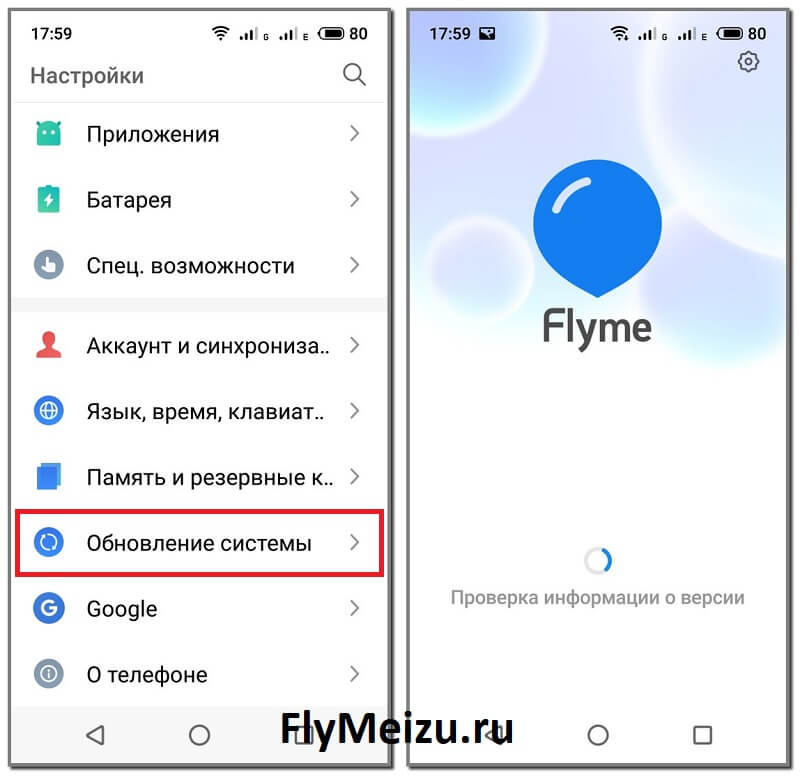
Если устройство предложит установить новую версию Flyme, следует нажать синюю кнопку «Обновить» внизу экрана. Этот процесс занимает до 10 минут.
Обновления «по воздуху» не приходят на устройства с неофициальными прошивками.
Помимо этого возможно воспользоваться более долгим способом и скачать новую прошивку с официального сайта. Этот вариант подойдет при переходе как на Flyme 6, так и на Flyme 7.
Не официальный
Владельцы смартфонов которые не получили обновление до Андроид 8 или 9, предлагаются кастомные прошивки. Они позволяют изменить некоторые настройки гаджета. Перепрошить телефон с их помощью по вышеописанной схеме не удастся. Для этого потребуется скачать модифицированный файл с просторов интернета (например, они имеются на сайте 4PDA в темах с неофициальными прошивками) на компьютер, перенести его на смартфон.
После, на 4PDA нужно найти пост с подробной инструкцией с обновлением для своей модели Meizu.
Устанавливая кастомную прошивку, важно понимать, что есть риск превратить телефон в «кирпич».
Обновляться нужно и в том случае, если у вас начались проблемы с устройством, которые вы не смогли решить никаким иным способом. Если вы не уверены, что сможете без проблем самостоятельно накатить прошивку, то лучше воспользоваться услугами более опытных пользователей, чтобы не навредить гаджету. Или задуматься о замене устройства на более новое.
Процесс обновления Meizu M5S заключается в установке на него альтернативной прошивки (ROM) после того, как производитель перестал обновлять устройство по «воздуху». Проще говоря, если телефон перестал обновляться сам, то пора устанавливать на него альтернативную прошивку.
Обновляться нужно и в том случае, если у вас начались проблемы с устройством, которые вы не смогли решить никаким иным способом. Если вы не уверены, что сможете без проблем самостоятельно накатить прошивку, то лучше воспользоваться услугами более опытных пользователей, чтобы не навредить гаджету. Или задуматься о замене устройства на более новое.
Выбрать желаемую прошивку и инструкцию к ней, можно по ссылкам, из списка в следующем абзаце, если возникнут трудности с выбором, пишите в комментариях, поможем.
О подключении гаджета к беспроводному соединению мы также уже писали. Как подключить и настроить Wi-Fi на Android гаджете можно почитать по ссылке. В этой статье всё уже подробно описано и рассказано. Теперь же, давайте разберёмся, как обновить прошивку, сменив её на более свежую версию прошивки ОС Андроид на Meizu MX2.
Обновление прошивки на Meizu MX2
Для этого достаточно обновить Андроид следующим способом. Разблокируйте смартфон и войдите в “Меню”. Далее нужно найти “Настройки” и зайти в них.
В настройках нам нужен пункт «О телефоне», который находится в самом низу перечня меню. Именно здесь можно узнать версию прошивки смартфона, которая сейчас установлена на Meizu MX2.
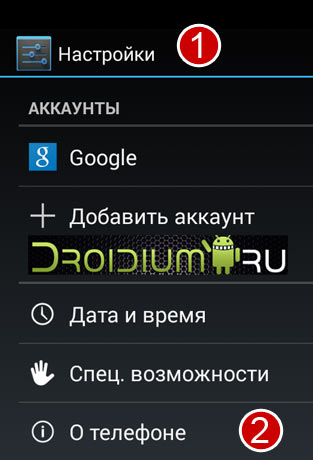
Нажимаем на «Обновление системы». После этого начнётся скачивание новой версии прошивки. При обновлении важно учесть два факта: должно быть свободное место, чтобы обновление скачалось и устройство нельзя отключать, иначе можно потерять данные.
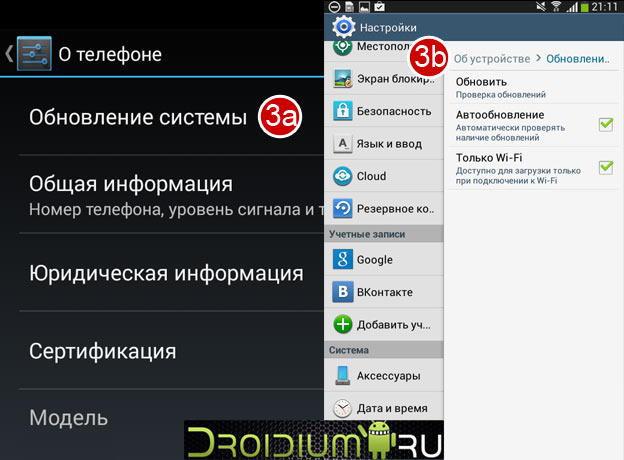
Как уже говорилось выше, обновлять Андроид лучше по WiFi, поскольку обновление прошивки может быть достаточно объёмным.
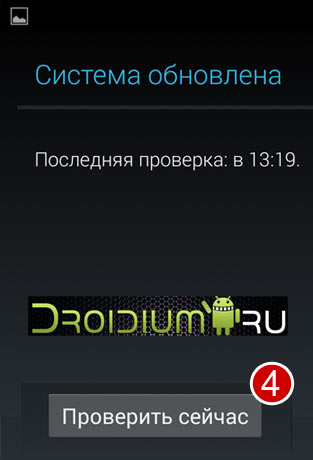
Во время обновления прошивки работать с устройством нельзя, поэтому дождитесь окончания замены прошивки. После перепрошивки и обновления устройство перезапустится и им можно будет пользоваться.
Сразу можете поставить скачиваться архив с файлами прошивки, специальными программами и инструкцией, так вы сэкономите время, далее мы расскажем что и как работает.
В каждой новой версии операционной системы исправляются ошибки прошлого, снижается энергопотребление, увеличивается время автономной работы, повышается производительность. О всех нововведениях данной операционной системы можно почитать в этой статье.
Сразу можете поставить скачиваться архив с файлами прошивки, специальными программами и инструкцией, так вы сэкономите время, далее мы расскажем что и как работает.
Всё разложено по директориям:
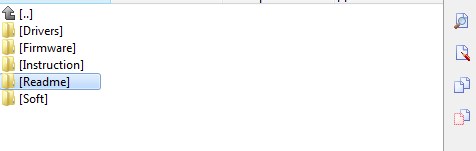
- На скрине вы видите папку Readme, в ней лежит пошаговая инструкция update_Android10.txt;
- Директория Soft содержит программное обеспечение для прошивки устройства;
- Директория Firmware содержит все файлы прошивки;
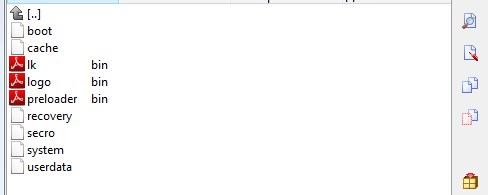
При желании можно установить и старые версии Андроида, скачать их можно ниже:
- Pie 9.0. URL: uptruefile.info/android9pie
- 8 Oreo. URL: uptruefile.info/android8oreo
- 7 Nougat. URL: uptruefile.info/android7nougat
- 6 Marshmallow. URL: uptruefile.info/android6
- Android 10 Q 2019. URL: uptruefile.info/android10
- Android 11 2020. URL: uptruefile.info/android11
Отключите Мейзу и соедините его с ПК посредством кабеля USB. Рекомендую использовать оригинальный кабель, который продавался в комплекте с самим телефоном. Загрузка и установка должна начаться автоматически, об ее окончании вы узнаете, когда на дисплее смартфона появится соответствующее сообщение. Если аппарат загрузится, и будет работать без сбоев, значит все прошло успешно.
Установка программного обеспечения с ПК
После того как файлы обновления будут загружены на компьютер или ноутбук, распакуйте архив в отдельную папку и переместите ее на рабочий стол для удобства. Теперь скачайте на декстоп программу SP Flash Tool и запустите ее. Внимательно прочтите инструкцию по использованию софта. В меню SP выберите необходимую папку с прошивкой и кликните по пункту «загрузка».
Отключите Мейзу и соедините его с ПК посредством кабеля USB. Рекомендую использовать оригинальный кабель, который продавался в комплекте с самим телефоном. Загрузка и установка должна начаться автоматически, об ее окончании вы узнаете, когда на дисплее смартфона появится соответствующее сообщение. Если аппарат загрузится, и будет работать без сбоев, значит все прошло успешно.
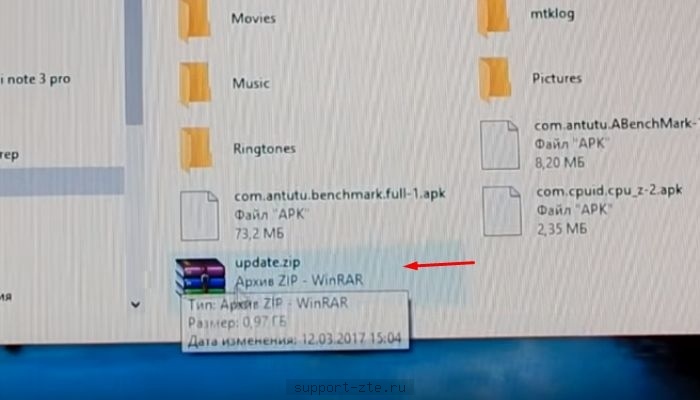
Версии от 7.0.1.0 и выше актуальны для более современных моделей, например, 15 Lite, 15 Plus, 16th и других.
Выбор прошивки
Правильный выбор прошивки — это залог стабильной и долгой эксплуатации смартфона. Для устройств Мейзу существует несколько ее видов. Отличить их можно по буквенным обозначениям, следующим после номера версии прошивки, например: 6.3.0G, 6.3.0A и тому подобное. Расшифровываются эти обозначения следующим образом:
- А(Universal) — универсальная прошивка для китайских потребителей;
- I, G(Global) – международная (глобальная) прошивка;
- U(Unicom) – прошивка для операторов из Гонконга;
- С (China Mobile) – операторская китайская прошивка;
- Y(YunOS) – версия для китайских потребителей с расширенными службами Алибаба Груп;
- IN – прошивка для Индии;
- BETA — бета-версия.
- для МХ4 — 6.2.0.0;
- для МХ5 — 6.2.0.0;
- для М3с — 6.3.0.0;
- для М5с — 6.0.2.3;
- для М2 ноут — 6.2.0.0;
- для М3 нота — 6.3.0.0.
Версии от 7.0.1.0 и выше актуальны для более современных моделей, например, 15 Lite, 15 Plus, 16th и других.

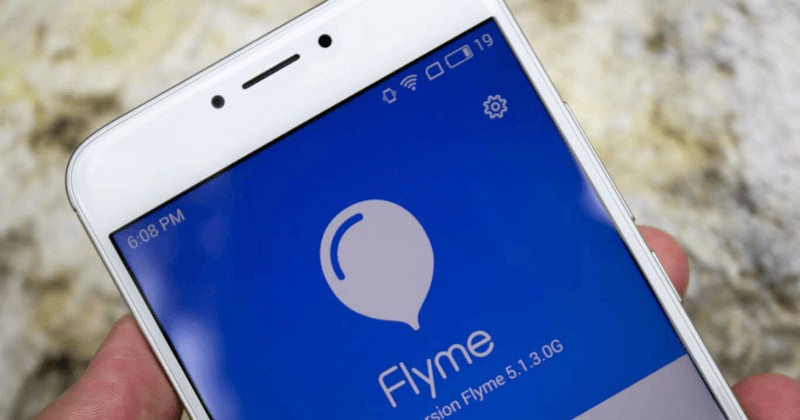
Meizu представила усовершенствованную версию своей фирменной оболочки Flyme 8, именуемую «обновлением 14 апреля», которая в данный момент ещё находится на стадии бета-тестирования. Обновление содержит массу нововведений, а также исправляет проблемы предыдущих сборок.
Meizu представила усовершенствованную версию своей фирменной оболочки Flyme 8, именуемую «обновлением 14 апреля», которая в данный момент ещё находится на стадии бета-тестирования. Обновление содержит массу нововведений, а также исправляет проблемы предыдущих сборок.
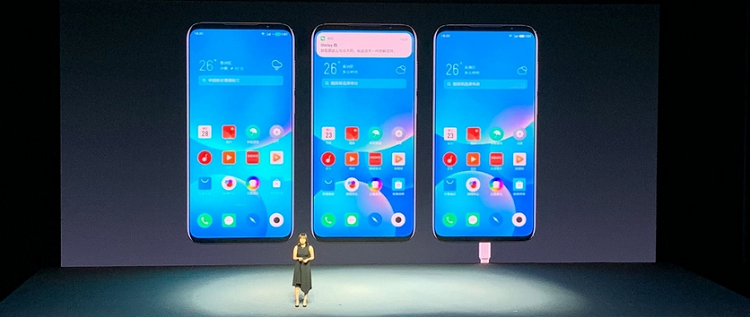
Flyme 8 стала гораздо более функциональной. В новой версии фирменной прошивки Meizu добавила динамические обои, новые эмодзи и настраиваемую интенсивность вибрации. Стоит также отметить существенно улучшенный буфер обмена.
Также были устранены многие проблемы. Была исправлена ошибка, при которой режим Xunyou, призванный ускорить обработку графики в требовательных играх, не функционировал должным образом. Новая прошивка будет доступна для следующих устройств:
- Meizu 16s Pro
- Meizu 16s
- Meizu 16th Plus
- Meizu 16th
- Meizu 16T
- Meizu 16Xs
- Meizu 16X
- Meizu X8
- Meizu Note 9
- Meizu Note 8.
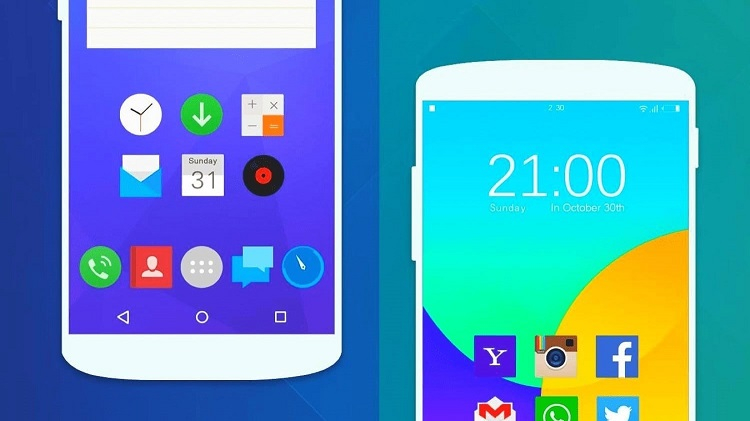
Владельцы вышеупомянутых телефонов уже могут установить «обновлением 14 апреля», однако им придётся делать это вручную, поскольку в данный момент прошивка ещё находится на стадии бета-тестирования. Однако есть повод ожидать, что в ближайшее время компания выпустит стабильную версию прошивки для всех поддерживаемых смартфонов.
- Meizu 16s / 16s Pro
- Meizu 16 / 16 Plus
- Meizu 16T
- Meizu 16Xs
- Meizu 16X
- Meizu Note 9
- Meizu Note 8
- Meizu X8

Meizu объявила о начале закрытого бета-тестирования фирменной оболочки Flyme OS 8.1 на базе Android 10 в Китае. Согласно заявке, обновление получат по меньшей мере 12 моделей смартфонов.
Участвовать в бета-тесте могут владельцы следующих смартфонов с китайскими учётными записями Flyme:
- Meizu 16s / 16s Pro
- Meizu 16 / 16 Plus
- Meizu 16T
- Meizu 16Xs
- Meizu 16X
- Meizu Note 9
- Meizu Note 8
- Meizu X8
Помимо перечисленных смартфонов, апдейт получит и серия Meizu 17.
Ожидается, что в конце июля первая внутренняя версия придёт на устройства Meizu 16T, 16X, 16Xs, Note 9, Note 8 и X8, остальные модели получат обновление 21 июля.
В Meizu напомнили, что тестовая версия оболочки может показывать нестабильную работу и иметь другие проблемы, которые влияют на использование смартфонов.
В Flyme OS 8.1 улучшены стабильность работы и энергоэффективность системы, появились новые стили оформления и опция для отображения лунного календаря на экране блокировки, обновился движок искусственного интеллекта OneMind 4.0, обновлены встроенные приложения.
Полный список смартфонов Meizu:


Сегодня на официальном форуме forum.flymeos.com один из раработчиков Flyme OS дал точный график обновления смартфонов Meizu до Android 7.
Какие смартфоны Meizu обновят до Android 7?
В список первой партии попали флагманы и новинки.
Полный список смартфонов Meizu:
- Meizu Pro 6
- Meizu Pro 6S
- Meizu MX6
- Meizu Pro 6 Plus
- Meizu M5 Note
- Meizu M3 Note
- Meizu Pro 5
- Meizu Max
- Meizu E
Когда обновят Мейзу до Android 7?
Из списком смартфонов мы уже определились, по датам — смартфоны все получат первые бета версии уже в Июле от 10-го до 31 числа. Также будут выпускаться не только бета прошивки, но и daily.
Когда я получу Android N на свой Meizu?
| Смартфон Meizu | Обновление Android N | Версия прошивки |
|---|---|---|
| Meizu Pro 6 | 10.07.2017 | 6.7.6.13 beta, 6.7.6.23 daily |
| Meizu Pro 6S | 10.07.2017 | 6.7.6.13 beta, 6.7.6.23 daily |
| Meizu MX6 | 10.07.2017 | 6.7.6.13 beta, 6.7.6.23 daily |
| Meizu Pro 6 Plus | 17.07.2017 | 6.7.6.26 beta, 6.7.6.23 daily |
| Meizu M5 Note | 17.07.2017 | 6.7.6.26 beta, 6.7.6.23 daily |
| Meizu M3 Note | 31.07.2017 | 6.7.6.13 beta, 6.7.6.23 daily |
| Meizu Pro 5 | 31.07.2017 | 6.7.6.13 beta, 6.7.6.23 daily |
| Meizu Max | 31.07.2017 | 6.7.6.13 beta, 6.7.6.22 daily |
| Meizu E | 17.07.2017 | 6.7.6.26 beta, 6.7.6.22 daily |

Работать все гаджеты будут на Flyme OS версии 6.0. На данный момент это последняя версия графической оболочки.
Компанию давненько уже пинают за скорость обновления своих смартфонов (особенно это касается международных версий прошивок). Но точно можно сказать — прошивки в телефонах мейзу вылизывают по полной. Чего так сильно не хватает многим китайским производителям.

Рейтинг телефона:
(3 — 35 голосов)
На протяжении нескольких лет с момента выпуска смартфоны продолжают поддерживаться производителем. Все это время пользователь получает обновления, которые добавляют новые функции. Чтобы обновить Андроид на телефоне Meizu M5c, нужно не только выполнить несколько простых действий, но и подготовиться к процедуре.
Как узнать текущую версию Android на Meizu M5c
Прежде чем устанавливать обновления, рекомендуется проверить действующую версию прошивки. Возможно, на телефоне уже установлен актуальный Андроид, и обновление не требуется.
Для просмотра текущей версии нужно:
- Открыть настройки смартфона.
- Перейти в раздел «О телефоне».

- Найти пункт «Версия Android».
В данном разделе будет указана действующая версия прошивки. В начале 2020 года актуальной ОС является Android 10, но уже совсем скоро Google выпустит очередное обновление Андроид 11.
Подготовительный этап
Несмотря на то, что каждая следующая версия прошивки несет в себе массу новых функций, после обновления некоторые смартфоны работают нестабильно. Это происходит в случае, когда пользователь игнорирует подготовительный этап.
Перед установкой обновлений на Meizu M5c нужно соблюсти 2 основных требования:
- зарядить смартфон минимум на 30%;
- выполнить сброс до заводских настроек.
И если с первым пунктом все понятно, то второй у некоторых людей вызывает много вопросов. Сброс до заводских настроек приводит к полному удалению файлов из памяти смартфона. Это позволяет избежать возникновения ошибок при установке обновлений.
Конечно, никто не хочет потерять личные данные, поэтому перед сбросом необходимо создать резервную копию:
- Откройте настройки.
- Перейдите в раздел «Память и резервные копии».
- Кликните по заголовку «Google Диск».

- Активируйте сохранение резервной копии.
Выполнение указанных действий приведет к тому, что файл бэкапа будет залит на облачное хранилище. После обновления Андроида его можно будет восстановить.
В случае, если на Google Drive не хватает места для сохранения всех данных, рекомендуется создать резервную копию через пункт «Копирование и восстановление». Получившийся файл на время перепрошивки следует переместить на другое устройство (например, компьютер), в после завершения процесса вернуть его обратно в память телефона.
Если бэкап успешно создан, можно смело переходить к откату телефона до заводских параметров:
- Запустите настройки устройства.
- Перейдите в раздел «Восстановление и сброс».
- Выберете пункт «Сброс настроек».

- Нажмите кнопку «Сбросить настройки телефона».
- Подтвердите выполнение операции.
Теперь необходимо перезагрузить смартфон, а затем непосредственно перейти к процессу установки новой прошивки.
Способы обновления Android на телефоне Meizu M5c
Операционная система Андроид может быть обновлена разными способами. Существуют как классические, так и альтернативные варианты. Рекомендуется рассматривать методы обновления в том порядке, в котором они представлены в данном материале.
По воздуху
Это самый простой и наиболее распространенный способ обновления телефона. Главное условие помимо выполнения подготовительных процедур – наличие подключения к интернету.
Чтобы установить новый Андроид, понадобится:
- Зайти в настройки устройства.
- Перейти в раздел «О телефоне».

- Выбрать пункт «Обновление системы».
- Нажать кнопку «Обновить».
Далее телефон начнет в автоматическом режиме искать обновления. Если они будут доступны для данной модели, будет предложено загрузить файл прошивки и нажать кнопку «Установить». После этого устройство перезагрузится и будет готово к дальнейшему использованию.
Вручную через настройки
Этот вариант подойдет для тех случаев, когда смартфон не может найти обновление по воздуху. Для установки актуальной версии прошивки сначала потребуется загрузить установочный файл с официального сайта разработчика. Поместив zip-файл в память устройства, нужно выполнить следующие действия:
- Открыть настройки телефона.
- Перейти в раздел обновления системы.
- Нажать кнопку с тремя точками, а затем кликнуть по заголовку «Выбрать файл прошивки».

- Указать папку, куда был сохранен zip-файл.
- Подтвердить установку обновлений.
Дальнейший процесс не будет отличаться от того, который был представлен ранее в обновлениях по воздуху. То есть смартфон перезагрузится, а после установки прошивки будет готов к использованию.
Вручную через Recovery Mode
Данный вариант похож на предыдущий способ из-за того, что файл прошивки нужно предварительно загрузить на телефон. Но в остальном процесс будет сильно отличаться, так как для установки потребуется перейти в инженерное меню (Recovery Mode).
Для перехода в рекавери необходимо выключить устройство и зажать на несколько секунд кнопку питания и верхнюю качель регулировки громкости. Если ничего не произошло, следует изменить комбинацию на кнопку питания и нижнюю качельку.
При условии, что все сделано правильно, на экране загорится меню рекавери. Для перемещения в нем используются кнопки регулировки громкости, а подтверждение действия – нажатие кнопки питания.

Нужно выбрать пункт «Reboot system now», если требуется выполнить обновление по воздухе. Параметр «Apply update from ADB» отвечает за установку прошивки из внутреннего хранилища, а «Apply update from SD card» – с карты памяти. Выбрав соответствующий пункт, останется подтвердить выполнение операции и дождаться окончания процесса.
Что делать после установки обновлений
Как только процесс перепрошивки устройства будет успешно выполнен, нужно включить смартфон и проверить, насколько стабильно он работает. Если все в порядке, можно восстанавливать файл резервной копии.
В случае, когда бэкап заливался через Google Диск, достаточно пройти авторизацию на телефоне под своим аккаунтом Гугл. Данные восстановятся автоматически. Если файл резервной копии на время обновлений был помещен в память другого устройства, его необходимо закинуть обратно на мобильный девайс.

Когда бэкап не восстанавливается в автоматическом режиме, следует выполнить операцию вручную. Потребуется открыть настройки, перейти в раздел «Система» и активировать функцию загрузки резервной копии.
Поделитесь страницей с друзьями:
Если все вышеперечисленные советы не помогли, то читайте также:
Как прошить Meizu M5c
Как получить root-права для Meizu M5c
Как сделать сброс до заводских настроек (hard reset) для Meizu M5c
Как разблокировать Meizu M5c
Как перезагрузить Meizu M5c
Что делать, если Meizu M5c не включается
Что делать, если Meizu M5c не заряжается
Что делать, если компьютер не видит Meizu M5c через USB
Как сделать скриншот на Meizu M5c
Как сделать сброс FRP на Meizu M5c
Как записать разговор на Meizu M5c
Как подключить Meizu M5c к телевизору
Как почистить кэш на Meizu M5c
Как сделать резервную копию Meizu M5c
Как отключить рекламу на Meizu M5c
Как очистить память на Meizu M5c
Как увеличить шрифт на Meizu M5c
Как раздать интернет с телефона Meizu M5c
Как перенести данные на Meizu M5c
Как разблокировать загрузчик на Meizu M5c
Как восстановить фото на Meizu M5c
Как сделать запись экрана на Meizu M5c
Где находится черный список в телефоне Meizu M5c
Как настроить отпечаток пальца на Meizu M5c
Как заблокировать номер на Meizu M5c
Как включить автоповорот экрана на Meizu M5c
Как поставить будильник на Meizu M5c
Как изменить мелодию звонка на Meizu M5c
Как включить процент заряда батареи на Meizu M5c
Как отключить уведомления на Meizu M5c
Как отключить Гугл ассистент на Meizu M5c
Как отключить блокировку экрана на Meizu M5c
Как удалить приложение на Meizu M5c
Как восстановить контакты на Meizu M5c
Где находится корзина в Meizu M5c
Как установить WhatsApp на Meizu M5c
Как установить фото на контакт в Meizu M5c
Как сканировать QR-код на Meizu M5c
Как подключить Meizu M5c к компьютеру
Как установить SD-карту на Meizu M5c
Как обновить Плей Маркет на Meizu M5c
Как установить Google Camera на Meizu M5c
Как включить отладку по USB на Meizu M5c
Как выключить Meizu M5c
Как правильно заряжать Meizu M5c
Как настроить камеру на Meizu M5c
Как найти потерянный Meizu M5c
Как поставить пароль на Meizu M5c
Как включить 5G на Meizu M5c
Как включить VPN на Meizu M5c
Как установить приложение на Meizu M5c
Как вставить СИМ-карту в Meizu M5c
Как включить и настроить NFC на Meizu M5c
Как установить время на Meizu M5c
Как подключить наушники к Meizu M5c
Как очистить историю браузера на Meizu M5c
Как разобрать Meizu M5c
Как скрыть приложение на Meizu M5c
Как скачать видео c YouTube на Meizu M5c
Как разблокировать контакт на Meizu M5c
Как включить вспышку (фонарик) на Meizu M5c
Как разделить экран на Meizu M5c на 2 части
Как выключить звук камеры на Meizu M5c
Как обрезать видео на Meizu M5c
Как проверить сколько оперативной памяти в Meizu M5c
Как обойти Гугл-аккаунт на Meizu M5c
Как исправить черный экран на Meizu M5c
Как обновить телефон для других моделей
